La pregunta que nos tenemos que hacer es la siguiente: Qué marca de teclados mecánicos es la mejor si tenemos en cuenta sus opciones de configuración y el software que proporcionan para personalizar su dispositivo. No solo es que el teclado esté bien fabricado, también tenemos que tener en cuenta como podemos configurarlo y ponerlo a nuestro gusto. Mucha gente puede que no necesite nada en especial, pero otros tenemos que cambiar hasta la última pulsación para sentirnos a gusto.
Y el problema es el siguiente. Te compras un estupendo y maravillo teclado mecánico, y cuando vas a configurarlo en tu sistema (Windows, macOS o Linux) te das cuenta de que su software y opciones de configuración son una verdadera basura. Te has gastado tu buen dinero y no puedes configurarlo a tu gusto. Una pena ¿verdad?
¿La mejor marca de teclado mecánico teniendo en cuenta configuraciones y software? Te lo digo ya mismo. Aquella marca cuyo teclado mecánico sea compatible con el software Open Source QMK/VIA. Se me ocurre por ejemplo Keychron y algunos de sus teclados mecánicos. O Idobao. Tienes el listado en qmk.fm/keyboards. Yo estoy encantado con el Keychron Q2.
El problema es que la gran parte de las marcas (sobre todo las mainstream) ofrecen unas apps realmente malas. Y muchas ni son compatibles con todos los sistemas. Personalmente, estoy bastante cansado de querer usar un excelente teclado mecánico (sobre todo los de gaming) y no poder acceder a todas sus opciones porque su software no funciona en macOS. Vale, sé perfectamente, que los teclados para gaming están más pensados para sistemas con Windows, pero de verdad que no debe ser tan complicado crear un software que funcione bien en todos los sistemas operativos, sobre todo si eres una gran empresa como Razer o Corsair.
¡Ojo! Creo, que con diferencia, Razer es la empresa que peor trata a los poseedores de Mac. Razer Synapse no funciona en macOS. Por lo menos, Corsair y su Corsair iCUE tienen versión para macOS, igual que el Logitech G HUB o el SteelSeries Engine.
Dicho esto, probando mi Corsair K70 RGB MK.2, no he conseguido conectarlo a iCUE de ninguna manera en MacBook Pro con chip M1 Pro. El programa lo detecta en la instalación y luego nada… en fin. Sigo intentándolo.
Por eso ahora mismo solo estoy recomendando teclados mecánicos fuera de estas marcas, que además son más baratos, sobre todo si no los vas a dedicar al gaming, y si para trabajar, escribir o programar. O puedes configurar esos teclados mediante combinaciones de teclas sin necesidad de software, u ofrecen sus propios programas, que funcionan en macOS o directamente son compatibles con el firmware QMK y su interfaz VIA (lo mejor del mundo).
Fíjate, de todos estos programas de marcas como Corsair, Razer o SteelSeries, me quedo con el Logitech G HUB. No es el programa perfecto, pero en mi caso siempre ha funcionado bien, aunque no ofrezca una gran cantidad de opciones de personalización.
¿Soy el único al que estos programas le parecen bastante malos? No. Solo tienes que pasarte por Reddit y ver las opiniones de otros usuarios.
Después de haberme desahogado, te voy a contar cuáles son los beneficios de tener un buen programa para personalizar y configurar tu teclado mecánico. Vamos a verlo.
Tienes nuestra guía completa sobre teclados mecánicos. Recopilamos toda la información que hemos aprendido usando este tipo de teclados. No te la puedes perder. Pregúntanos cualquier duda y te la respondemos.
¿Por qué te interesa la programación de tu dispositivo?
Los teclados mecánicos, con capacidades de programación, te pueden ahorrar mucho tiempo a la hora de trabajar, escribir o programar y son imprescindibles para gaming. ¿Por qué? Ya tienes claro que la pulsación de sus teclas es magnífica (si aciertas con las keycaps y los switches adecuados), pero si a eso le añades el poder crear macros, atajos de teclado o cambiar su iluminación, da como consecuencia que alcanzas el nirvana en tu escritorio. Es así de sencillo. El problema es que no es tan sencillo de conseguir.
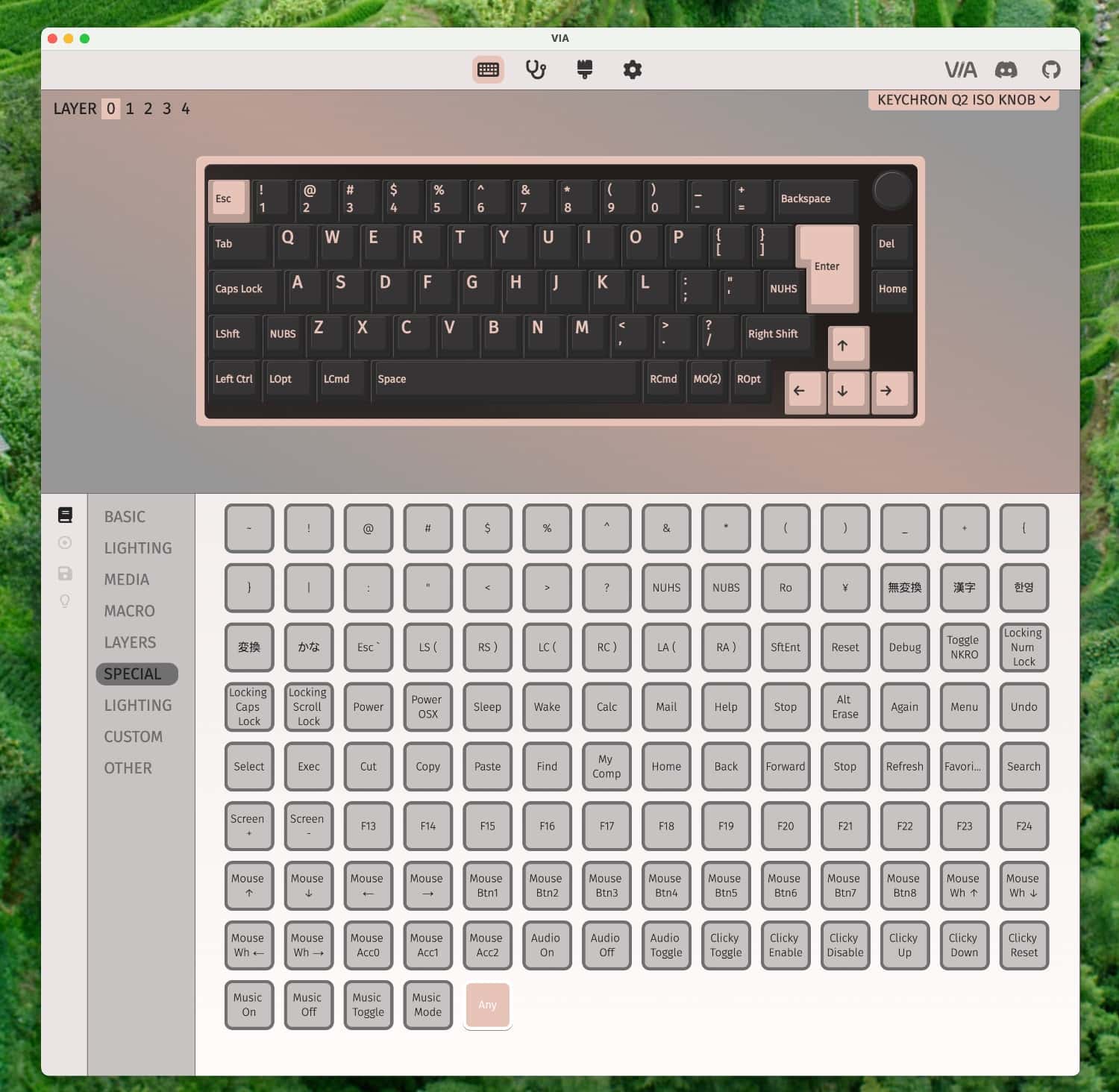
- Personalización de teclas: puedes personalizar cada tecla según tus necesidades. También puedes crear macros que pueden realizar múltiples tareas con una sola pulsación de una tecla.
- Iluminación RGB: No es solo una cuestión estética. También te puede ayudar a identificar rápidamente grupos de teclas. Por ejemplo, puedes cambiar el color de teclas como W, A, S, D, que se suelen usar en gaming como teclas de dirección.
- Perfiles de configuración: Te permiten cambiar rápidamente entre diferentes layouts y configuraciones de teclas.
- Teclas Macro dedicadas: Te facilita la ejecución de secuencias complejas de comandos (gaming).
- Integración con otros periféricos de la misma marca: aquí sí que lo han hecho bien marcas como Corsair o Logitech. Con apps como Corsair iCUE o Logitech G HUB, tienes la posibilidad de sincronizar la configuración del teclado con ratones o alfombrillas. Puedes hacer que todos cambien al mismo color RGB. Por ejemplo.
- Anti-Ghosting y Key Rollover: estas características aseguran que cada pulsación se registre correctamente, incluso cuando se presionan varias teclas al mismo tiempo. Es importante para los gamers.
- Configuraciones en la Nube: Puedes almacenar configuraciones online. Es bueno para hacer backups.
¿Interesa el Software propietario?
Diversos fabricantes de teclados ofrecen software específico para sus productos. Te puedes fijar en las capturas de pantalla que he tomado de los programas que usan algunos de mis teclados.
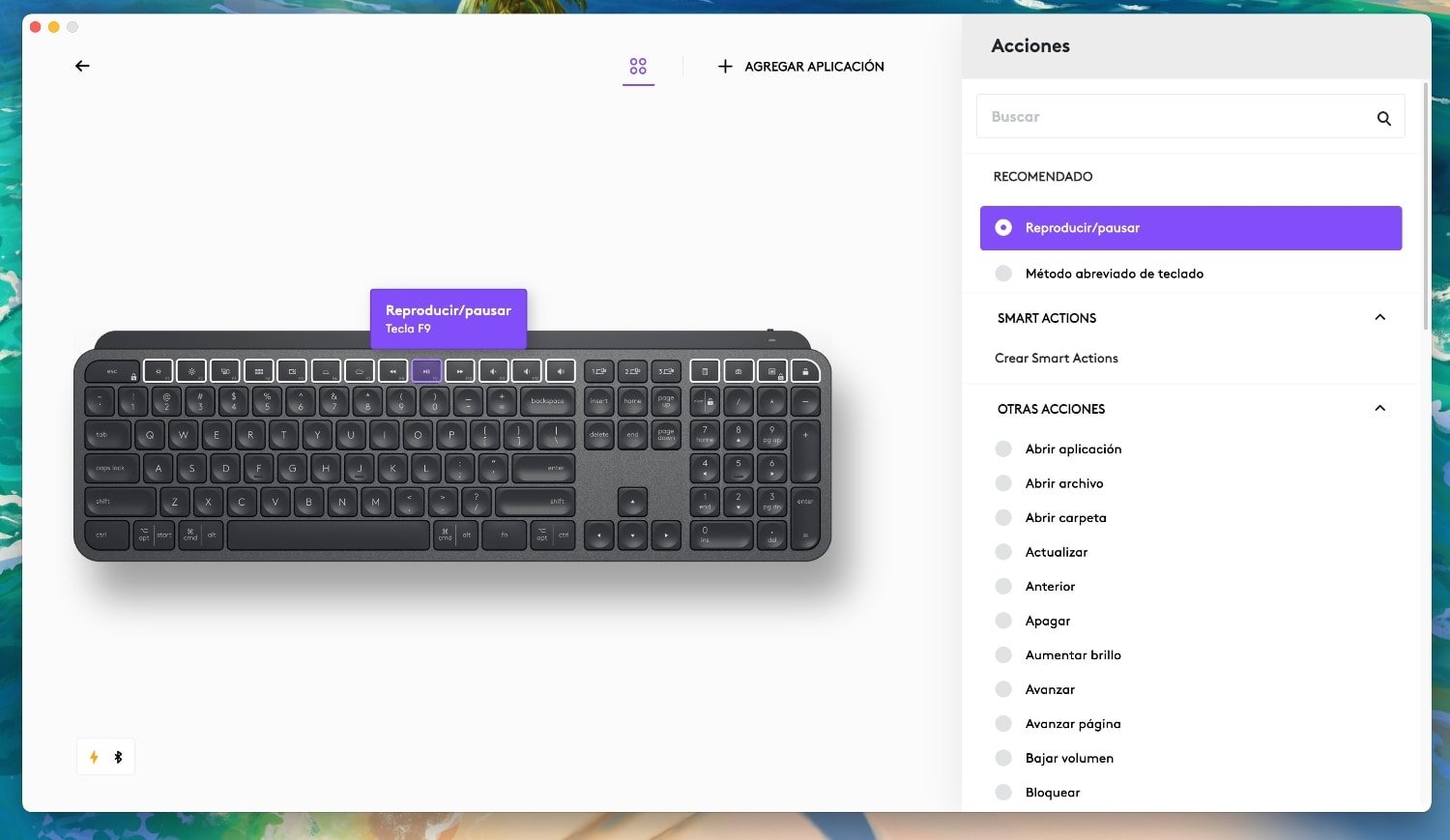
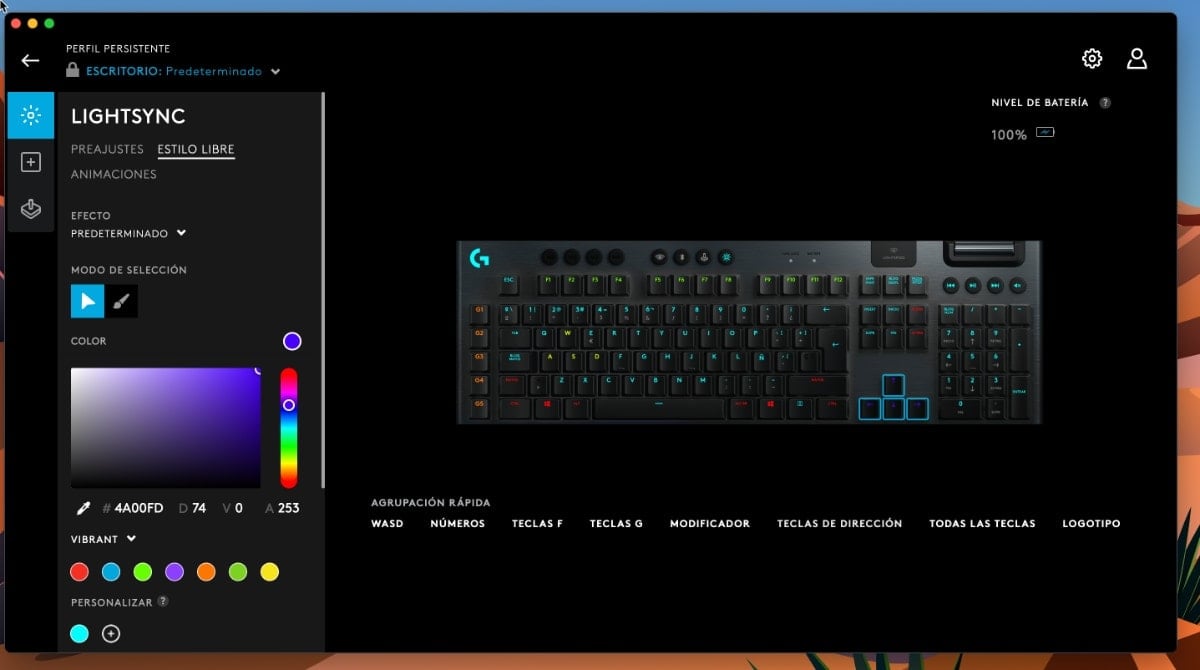
- Corsair iCUE: Control de iluminación RGB, programación de macros y personalización de perfiles para juegos.
- Razer Synapse: Configuración de teclas, iluminación Chroma y modos de juego.
- Logitech G HUB: Configuración de teclas, efectos de luz y ajustes de rendimiento.
- SteelSeries Engine: Configuración de macros, iluminación y aplicaciones específicas para juegos.
De verdad que no me voy a meter a fondo en describirte estos programas. Están más que descritos online por miles de usuarios. Te deseo la mejor de las suertes si usas estos programas. Puedes ser afortunado y que todo te vaya bien, o sufrir como un campeón usándolos.
Personalmente, he sufrido con Corsair iCUE (no me reconoce el teclado) y Razer Synapse (no me funciona en macOS). Me ha ido mejor con Logitech G HUB y el teclado Logitech MX Keys, pero al empezar a utilizar QMK/VIA, me he dado cuenta de todo lo que le falta a estos programas.
Software Open Source QMK y VIA al contrataque
Aquí ya empieza un terreno interesante, sobre todo para crear macros o atajos de teclado. Dependerá mucho del sistema operativo que uses para seleccionar uno u otro. Esto es especialmente útil para escritores, programadores y para sacar todo el partido a tu teclado (sea el que sea). Dos programas que me gustan mucho son los siguientes:
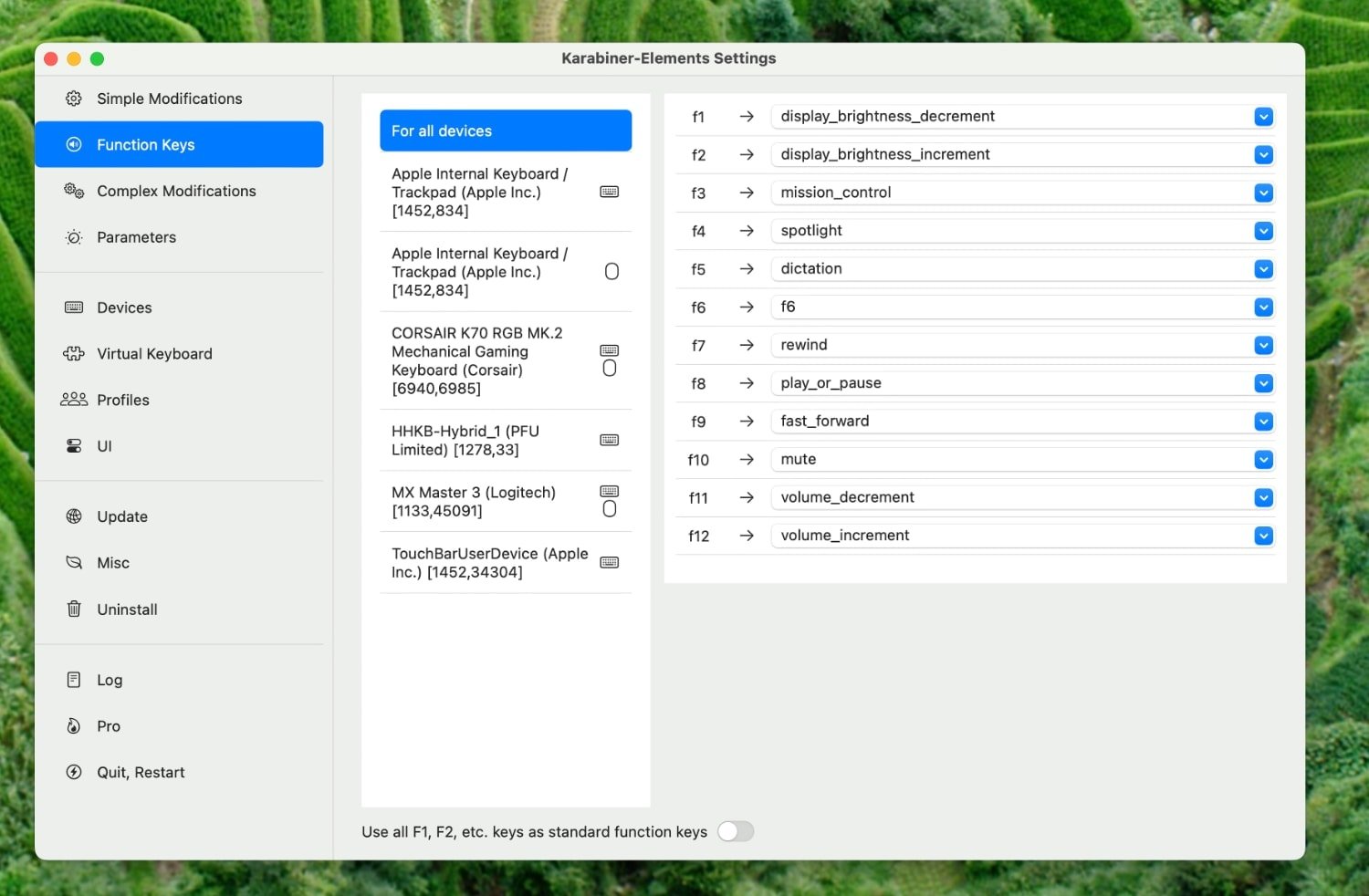
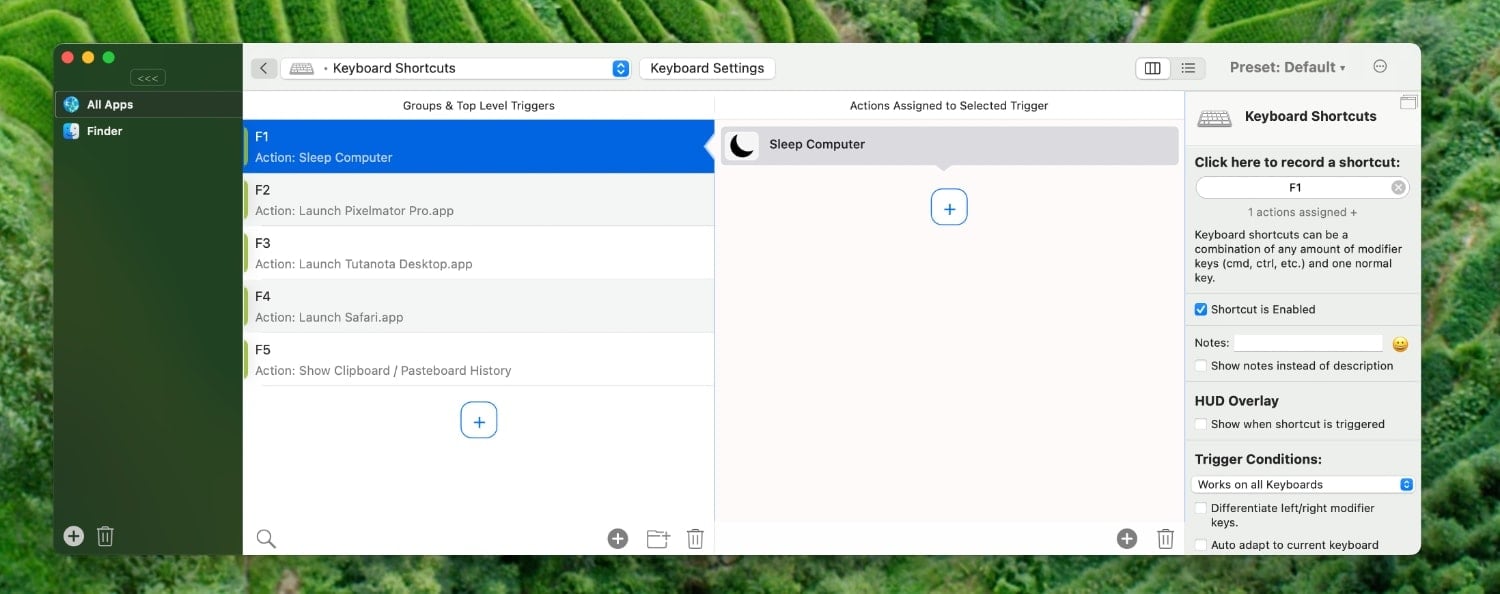
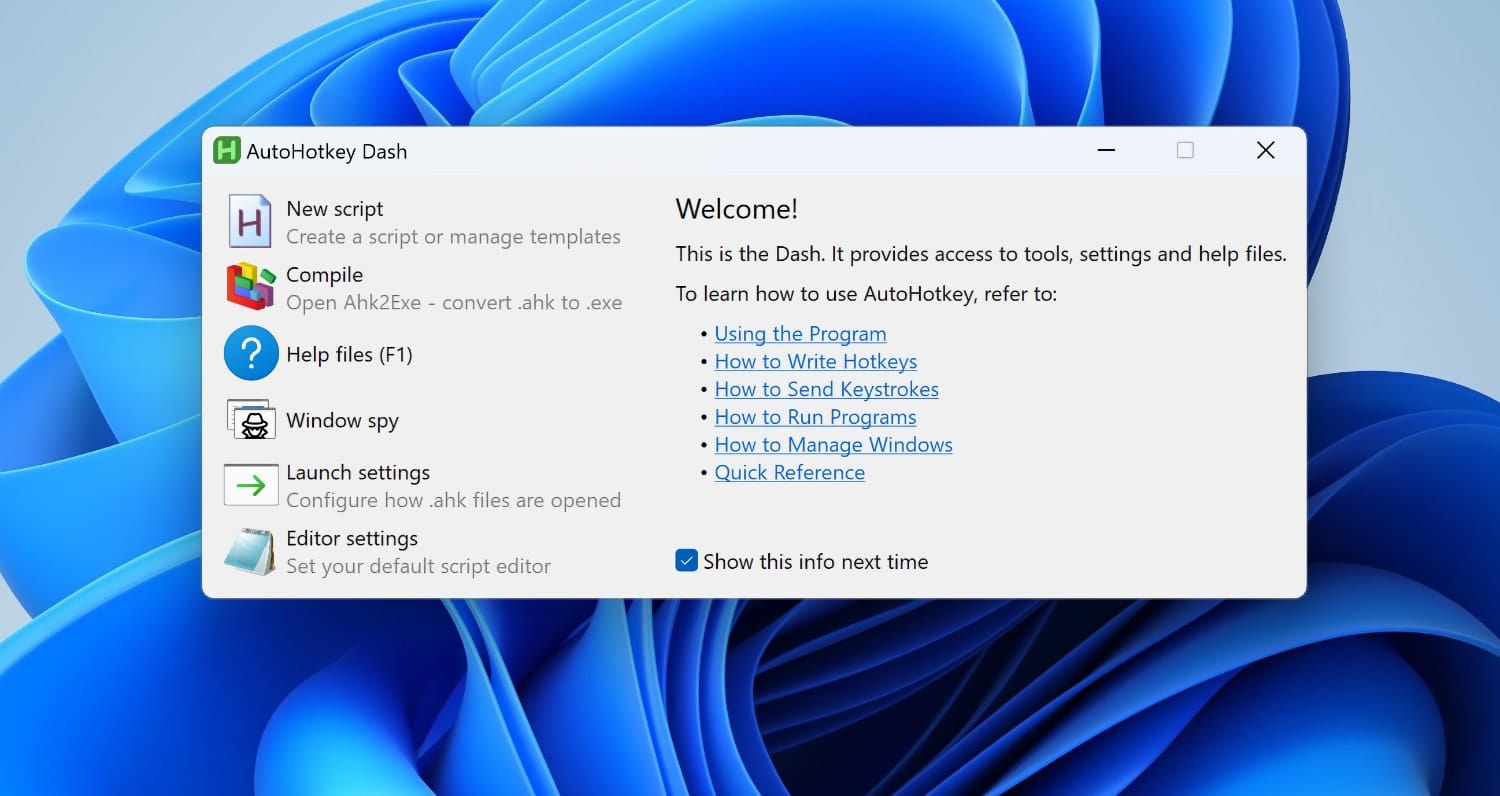
- AutoHotKey: Un potente script para Windows que permite la reasignación de teclas y la creación de macros.
- Karabiner: Una herramienta para macOS que permite una amplia gama de reconfiguraciones de teclas. El que estoy utilizando actualmente junto con BetterTouchTool.
Pero mi favorito con diferencia para configurar teclados es la siguiente (si son compatibles):
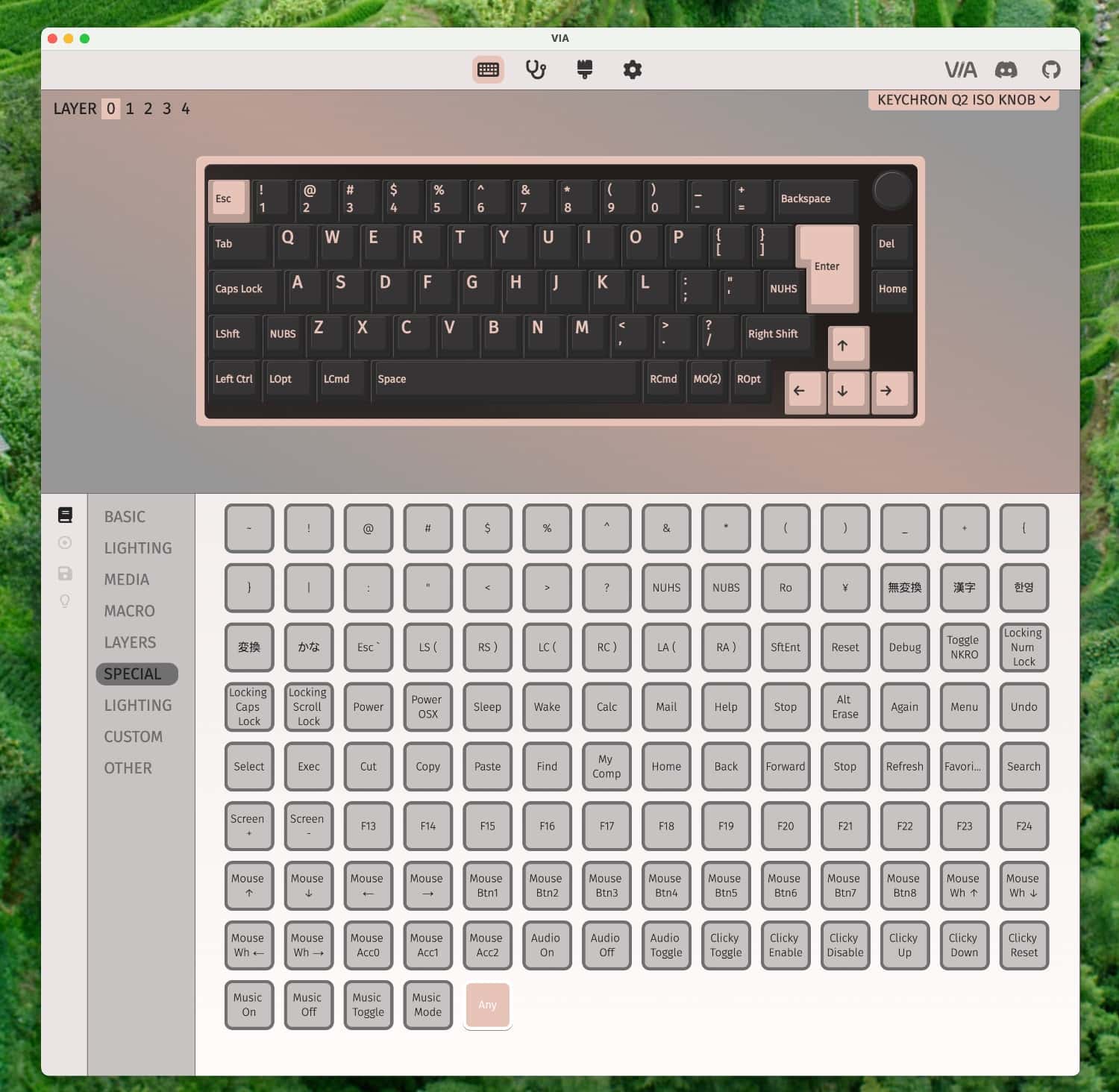
- QMK Firmware y GUI VIA: Una solución de código abierto para teclados personalizables y DIY. La estoy utilizando en el Keychron Q2. Es compatible con macOS, Windows y Linux. Toma ya.
Si te vas a comprar un nuevo teclado mecánico, este software Open Source es lo mejor que hay para configurar tu teclado. He hablado largo y tendido de VIA en la siguiente entrada: Tutorial VIA para teclados mecánicos, pero en la siguiente tabla puedes repasar sus principales funciones:
| Funciones | Descripción |
|---|---|
| Asignación de Teclas | Permite reasignar cualquier tecla a una función diferente, incluyendo combinaciones de teclas. |
| Creación de Capas | Permite crear múltiples capas de configuraciones para diferentes usos o aplicaciones. |
| Macros | Ofrece la creación de macros para ejecutar secuencias de teclas predefinidas. |
| Iluminación RGB | Facilita la personalización de la iluminación RGB de las teclas y zonas del teclado. |
| Actualización de Firmware | Proporciona una interfaz para actualizar el firmware del teclado fácilmente. |
| Importación/Exportación de Configuraciones | Permite importar y exportar configuraciones para compartir o respaldar. |
| Visualización en tiempo real | Muestra en tiempo real los cambios en la configuración del teclado. |
| Testing de Teclas | Facilita la verificación del funcionamiento correcto de cada tecla. |
Creación de macros y atajos personalizados
Es una de las principales ventajas de tener un teclado mecánico: se puede personalizar y programar a tu antojo. Es una herramienta muy potente, tanto para gaming como para trabajar.
Vas a poder asignar un montón de acciones a determinadas teclas. En vez de pulsar 4, 5 o 6 teclas a la vez, solo vas a tener que pulsar una para que realice la misma acción.
Programas como QMK/VIA o Karabiner te van a facilitar mucho el uso de tu teclado al poder crear macros de manera sencilla. En mi caso lo he usado en el Keychron Q2. Lo mismo sucede con el software propietario de otras marcas… si consigues que funcionen bien. Con Logitech G Hub también he conseguido crear buenas macros en el Logitech G915.
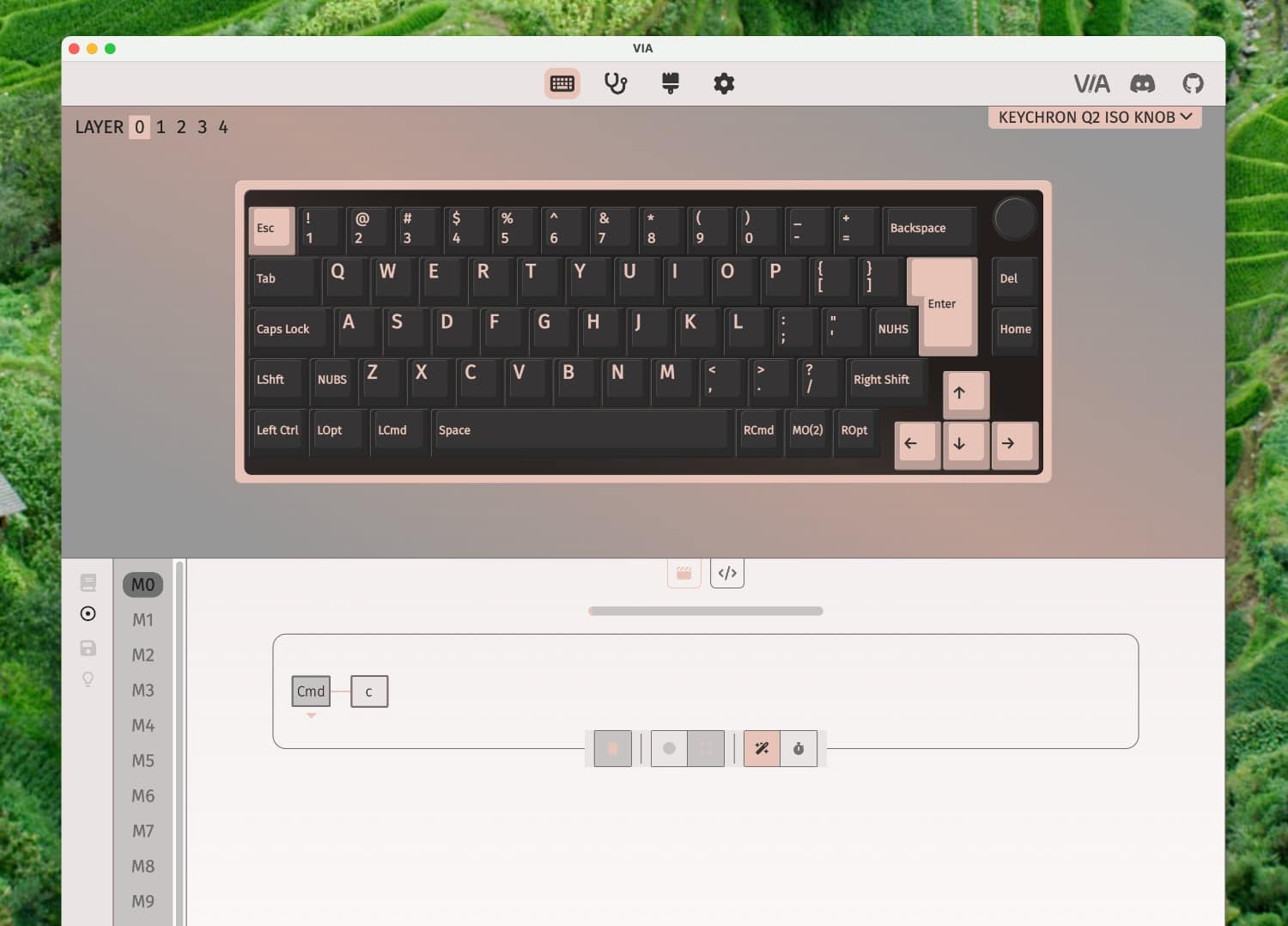
¿Aplicaciones comunes en las que se pueden usar macros?
- Edición de texto: Puedes asociar una combinación de teclas como las que usas para copiar, pegar, guardar, o cambiar entre estilos y formatos, y usar una sola pulsación.
- Diseño gráfico: Vas a poder acceder a herramientas, filtros, o capas en programas como Adobe Photoshop o Illustrator. Puedes programar macros para tareas como redimensionar imágenes o aplicar efectos específicos.
- Juegos: Puedes programar teclas para acciones rápidas, cambios de arma, o habilidades especiales. Si te gusta el gaming seguro que ya estás al tanto de todo esto.
- Desarrollo de software: Puedes tener acceso rápido a snippets de código, compilación, o debug. Las posibilidades son infinitas. En mi caso me encanta mi teclado HHKB.
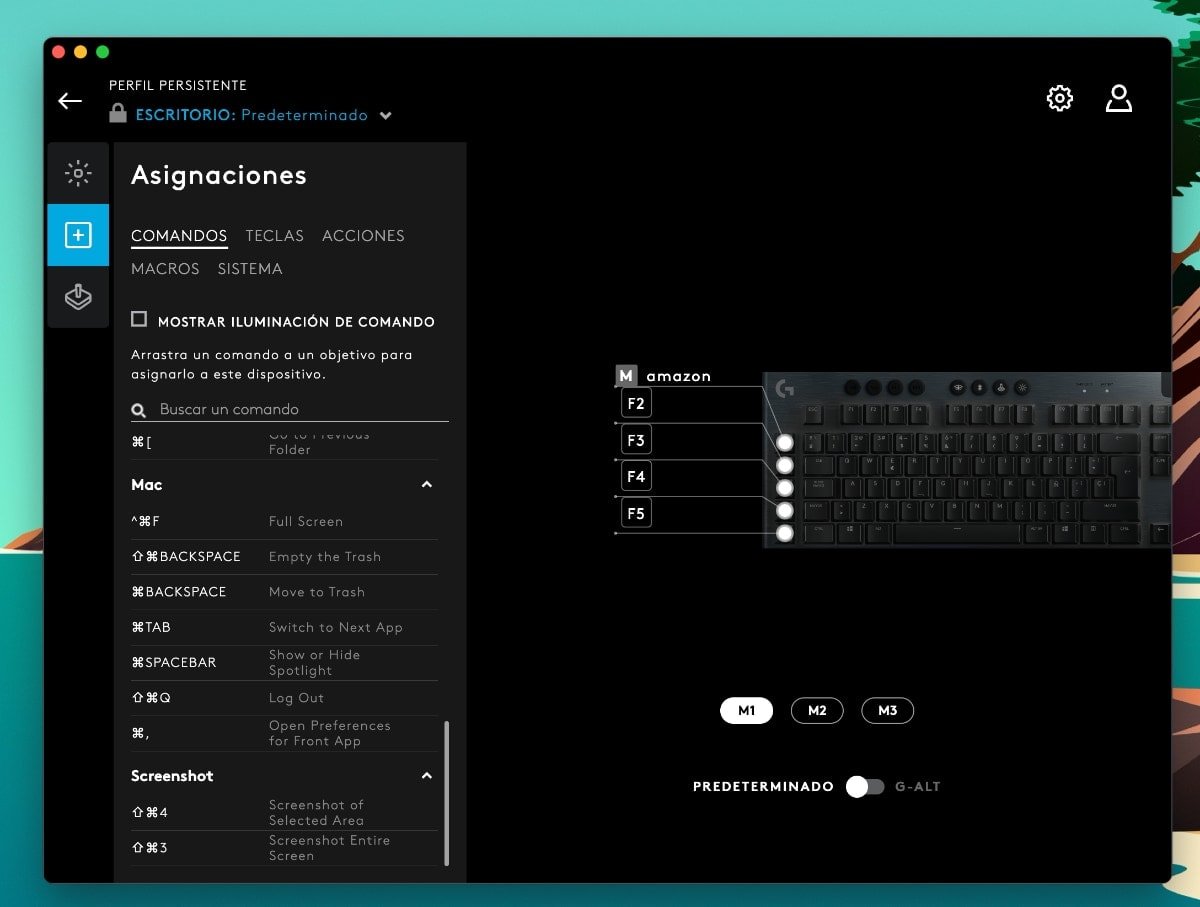
¡Ojo! Es posible que tu teclado mecánico no tenga el software adecuado, pero en muchos de estos teclados se pueden crear macros de manera manual mediante combinaciones de teclas que están predefinidas por el fabricante, como por ejemplo en el ROYAL KLUDGE RK61 Plus. Otros, como el Epomaker TH66, tienen su propio software para crear macros y personalizar el RGB, y la verdad es que funciona bastante bien. Seguro que tú has probado otros modelos que tienen estas funciones.
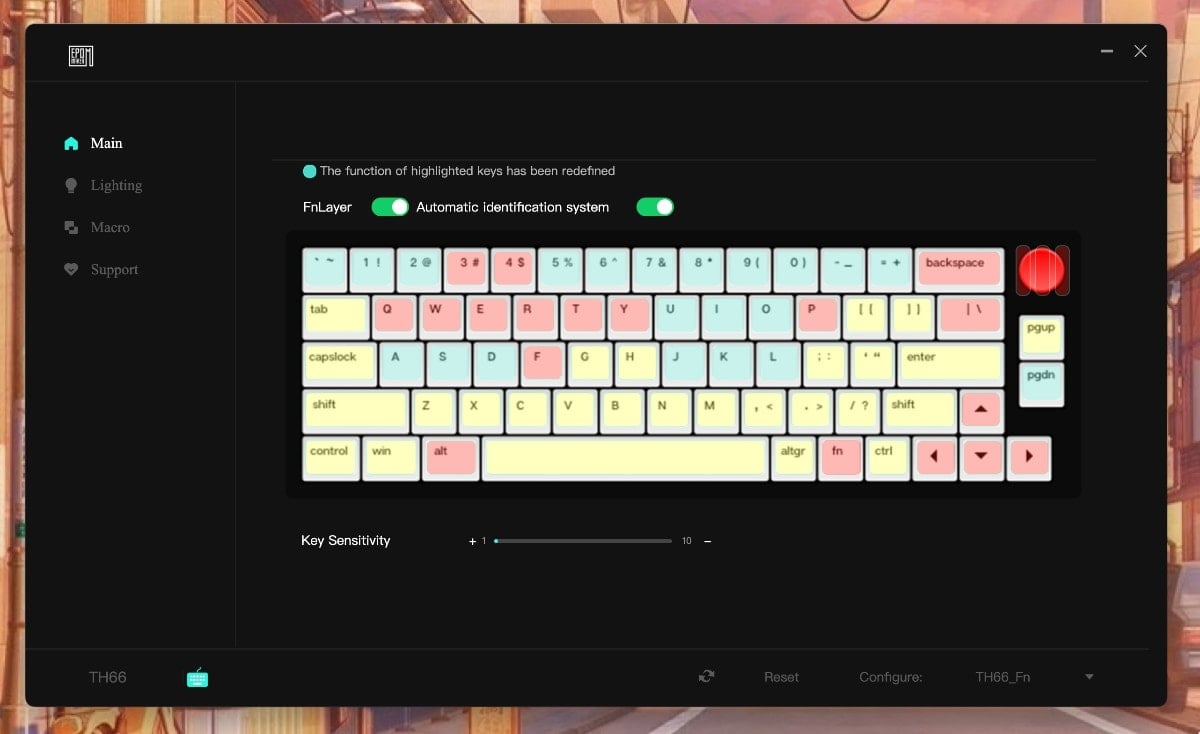
En mi caso, que suelo usar el teclado con switches Topre HHKB, viene con un programa específico para modificar el teclado (funciona en macOS):

Si quiero generar macros o atajos de teclado, uso Karabiner en macOS. No hay problema. Te contamos cómo personalizar y configurar este teclado HHKB.
Iluminación
En este caso, disponer de un buen software nos facilita bastante las cosas. Con QMK/VIA lo tenemos fácil. Podemos hacer muchas cosas:
- Iluminación RGB: Configuración de perfiles, efectos.
- Teclas específicas con iluminación: Marcar atajos importantes, teclas de juego o herramientas de software con colores específicos.
Muchos teclados te permiten de hacerlo mediante combinaciones de teclas predefinidas sin pasar por ningún software. En el ROYAL KLUDGE RK61 Plus se cambian con facilidad los perfiles RGB mediante teclas.
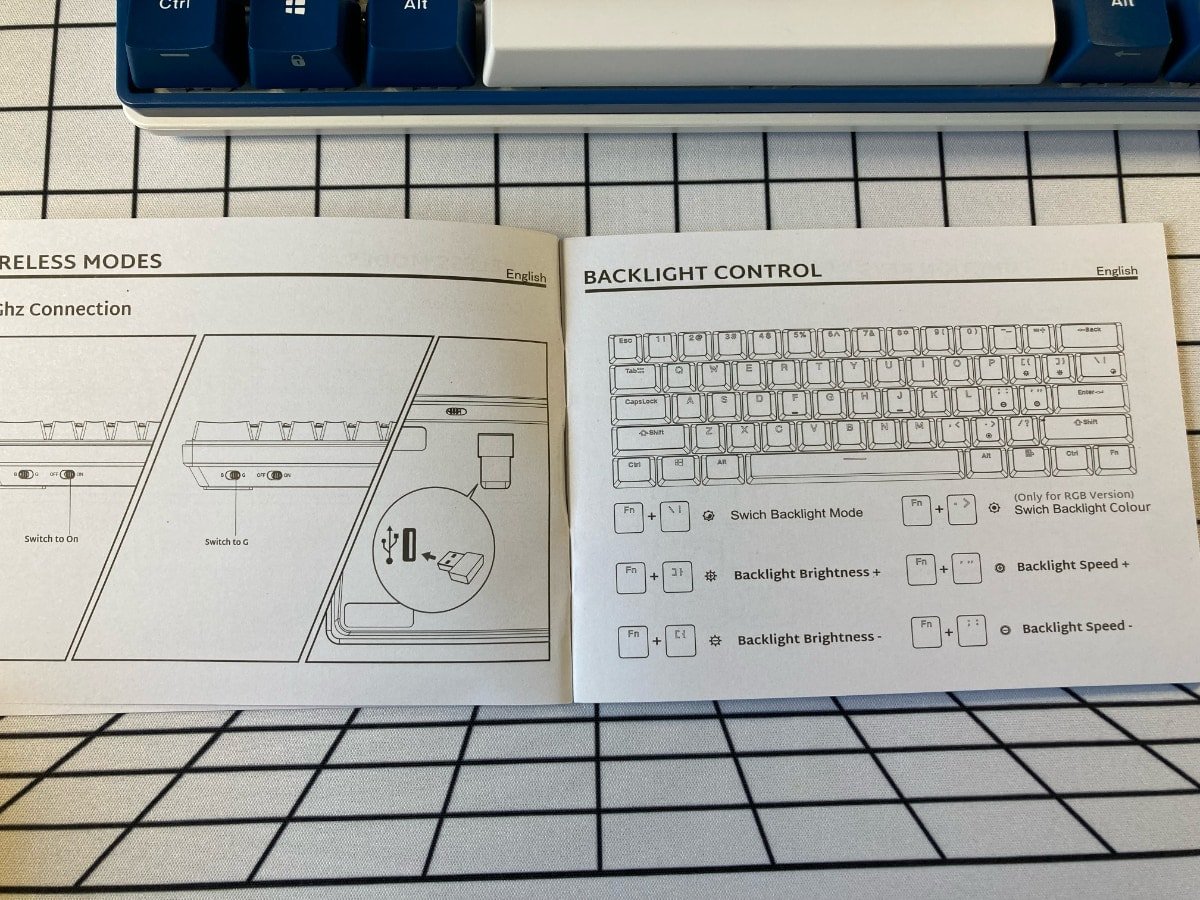

Esto de cambiar la retroiluminación de tu teclado o el RGB, suele importar más cuando usas el teclado para gaming. Para trabajar, escribir o programas, no suele importar tanto, excepto si trabajas por las noches y necesitas cambiar la iluminación.
En mi caso uso el teclado mecánico HHKB… que no tiene iluminación. No digo más.
Perfiles de configuración
Esto sí que es interesante, sobre todo si utilizamos el teclado para funciones muy diferentes y necesitamos cambiar las macros u atajos de teclado. No vamos a usar las mismas macros jugando que escribiendo un ensayo, ¿no?
- Uso de perfiles: Cambiar rápidamente entre diferentes configuraciones según la tarea (jugar, escribir, diseñar).
- Exportación e importación de perfiles: Compartir configuraciones con la comunidad o cambiar entre diferentes sistemas/computadoras.
Es algo similar a los perfiles que te permiten crear la mayoría de los navegadores web. Usas uno para el trabajo, otro para ocio, etc.
Conclusión
Espero haberte convencido de que QMK/VIA es la opción adecuada para personalizar tu teclado mecánico.
Dicho esto, está claro que todos tenemos diferentes necesidades. En mi caso concreto, pese a utilizar todo tipo de teclados, estoy enamorado de mi pequeño HHKB Professional Hybrid. Lo empleo para escribir. No es compatible con VIA, pero su software de personalización es más que suficiente si también utilizo enmiendas ordenador Mac, la app Karabiner.
Si te gusta el gaming, está claro que marcas como Corsair o Razer ofrecen teclados caros pero muy interesantes por su iluminación RGB… Pero su software no es el mejor del mundo. Tenlo en cuenta. Intenta probar otras marcas más baratas y menos conocidas como Epomaker, Royal Kludge, Redragon (yo tengo el Redragon Draconic K530 Pro en mi arsenal de teclados) o Ducky (tengo el Ducky One 2).
¿Quieres más opciones de teclados mecánicos? Hay unas cuantas entradas en Gouforit para elegir el teclado que más te convenga:

